Catégories d'hébergement
Allez dans Menu -> Configuration -> Hébergement -> Chambres et Salles
Dans cette section, nous vous montrerons comment créer et gérer vos catégories afin de les associer à vos unités d’hébergement.
Une bonne configuration du moteur se traduira par des ventes directes à partir de votre site web, en économisant les commissions avec les canaux. Cette configuration est très importante non seulement pour la configuration du PMS mais aussi pour l’apparence de votre moteur de réservation.
Sélectionnez l’espace à configurer, notez que l’espace d’hébergement est celui qui se connectera à vos canaux de vente.
Avant de commencer, vous devez savoir que :
- Les catégories seront triées par ordre de création.
N’oubliez pas de cliquer sur le bouton de sauvegarde lorsque vous avez fini de configurer votre séjour.
1. Ajouter ou modifier une catégorie
Si vous entrez dans cet onglet pour la première fois, vous verrez que le programme lui-même a généré une catégorie par défaut appelée «Double». Vous pouvez modifier la catégorie existante pour une catégorie personnalisée et/ou en ajouter autant que nécessaire en cliquant sur l’icône + Ajouter catégories
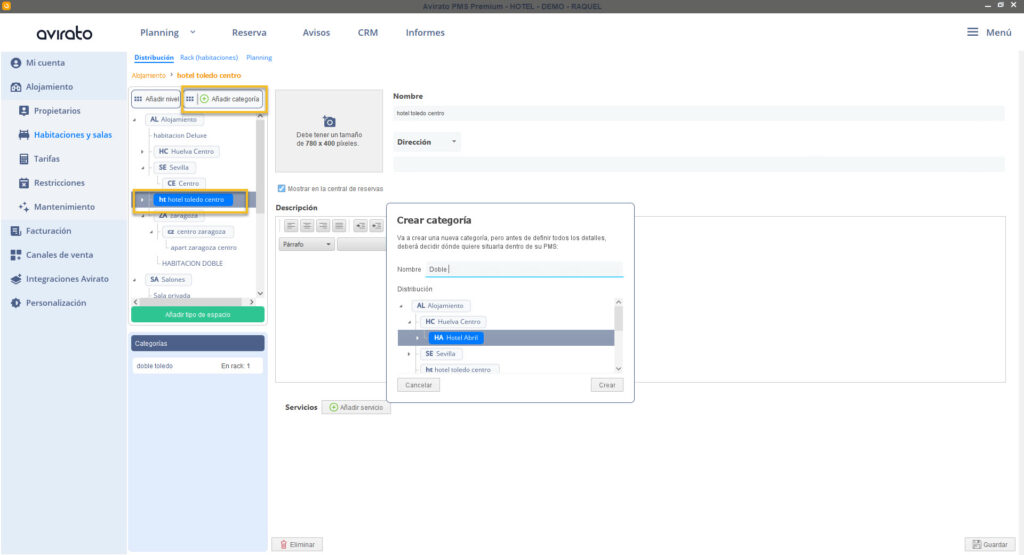
Vous trouverez ci-dessous les différents champs à remplir dans une catégorie :
A. Nom de la catégorie
Cliquez sur la rubrique «Saisissez ici la catégorie d’hébergement» et saisissez le nom de la catégorie que vous souhaitez créer.
Exemple : «Chambre double», «Chambre avec terrasse», «Appartement avec vue sur la mer».
B. Type de logement
S’agit-il d’un appartement, d’une chambre, d’une suite, d’un bungalow, etc.
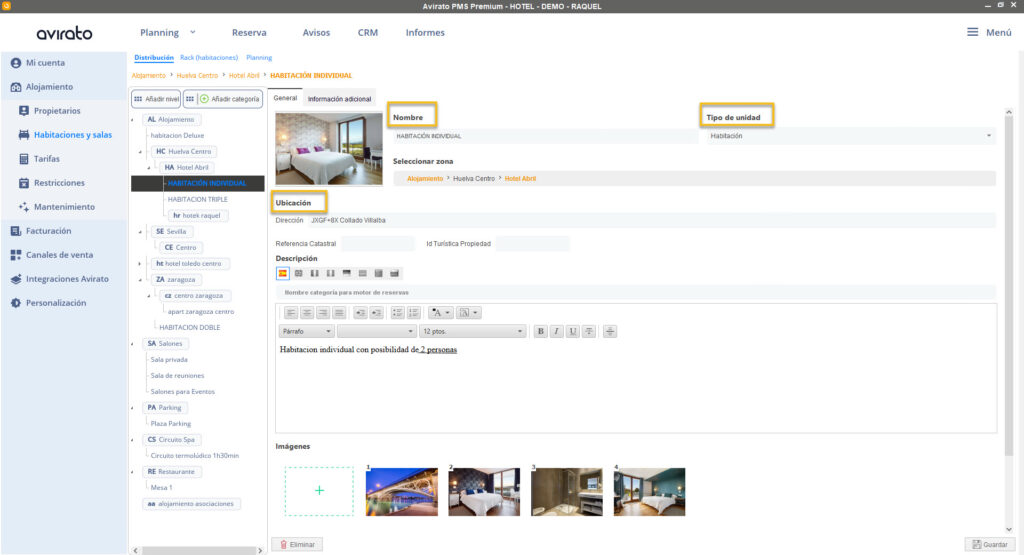
C. Zone
Elle apparaîtra par défaut dans le niveau où nous l’avons créée, si nous cliquons sur la zone, nous pourrons la modifier.
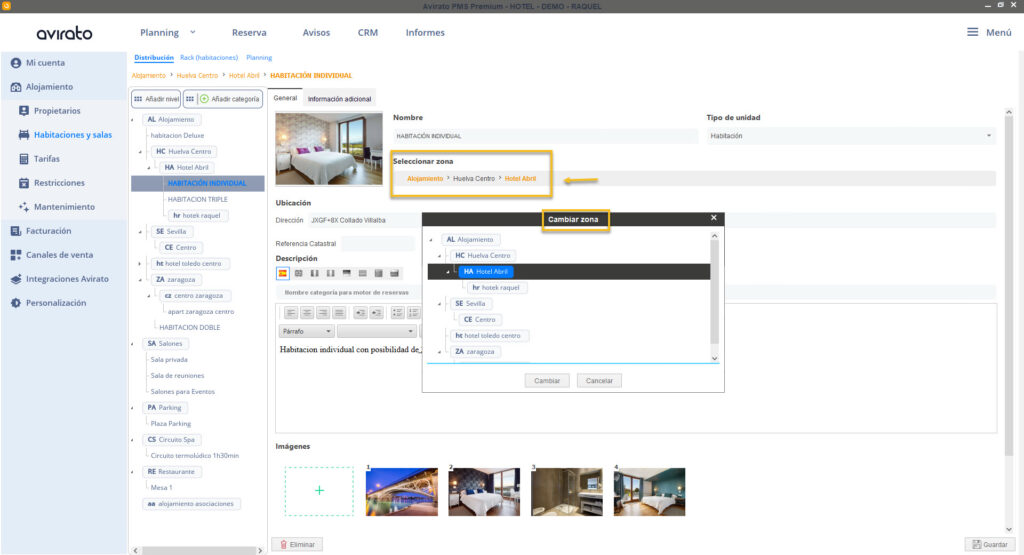
D. Localisation
Adresse où se trouve la catégorie (adresse, code postal, département, pays). Cette adresse doit être la même que celle qui figure sur Google Maps.
Référence cadastrale : Saisissez la référence cadastrale et l’identifiant touristique (ces deux champs sont obligatoires pour Rentalia et Vrbo).
E. Description de la catégoriee
Comme expliqué ci-dessus, il s’agit de l’un des champs les plus importants. Le contenu que vous joindrez sera celui qui définira les caractéristiques et les particularités de chaque catégorie, c’est pourquoi nous vous conseillons d’élaborer des textes réfléchis et détaillés qui informent l’utilisateur et le décident à réserver par le biais du site web de votre établissement.
Afin d’améliorer l’expérience de l’utilisateur dans le moteur de réservation, Avirato offre la possibilité d’inclure les informations sur les chambres dans différentes langues.
Pour ce faire, cliquez sur les icônes avec les différents drapeaux.
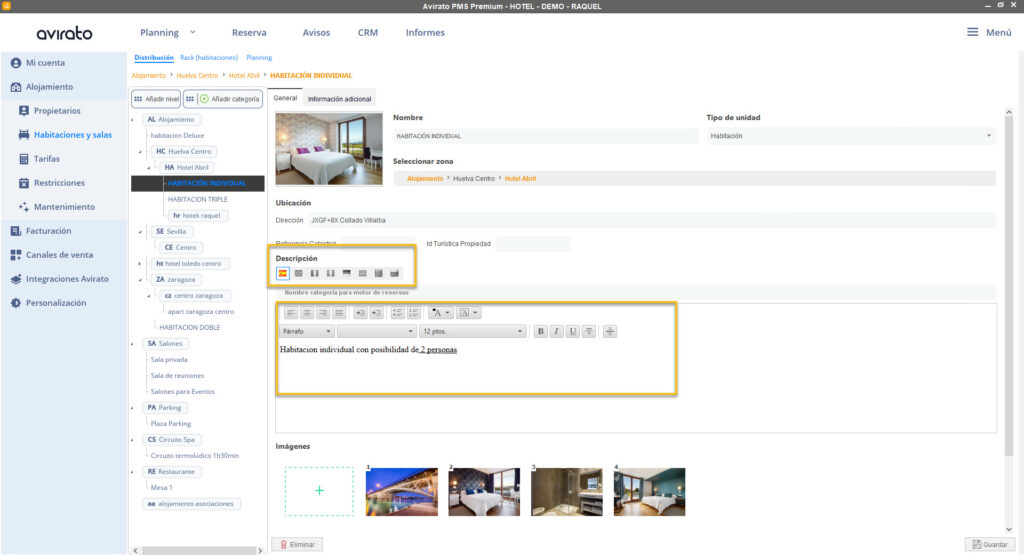
Important ! Le système ne traduit pas automatiquement afin d’éviter les erreurs de traduction.
F. Images
Joignez une image pour chacune de vos catégories en cliquant sur l’icône de l’appareil photo. Une fenêtre pop-up s’ouvrira immédiatement, dans laquelle vous pourrez rechercher, prévisualiser et sélectionner l’image que vous souhaitez télécharger.
Pour joindre le reste de vos images, rendez-vous dans la section «Images» au bas des paramètres de votre catégorie.
Vous pouvez insérer plusieurs images à la fois en maintenant la touche CTRL de votre clavier enfoncée.
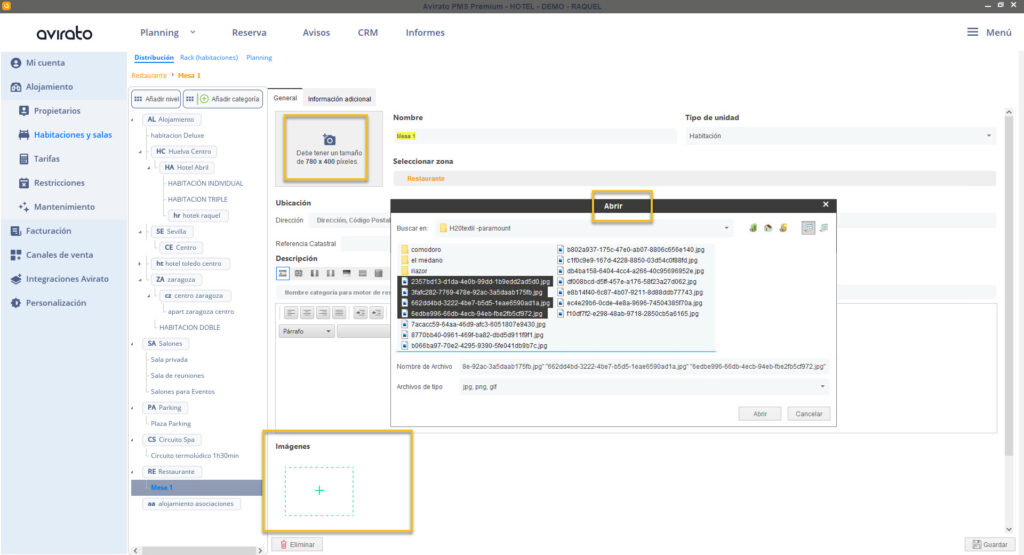
Chaque image téléchargée sera représentée par un numéro en haut à gauche de l’image. Il s’agit de l’ordre dans lequel elles seront affichées dans le moteur de réservation. Vous pouvez faire glisser les images pour modifier l’ordre entre elles.
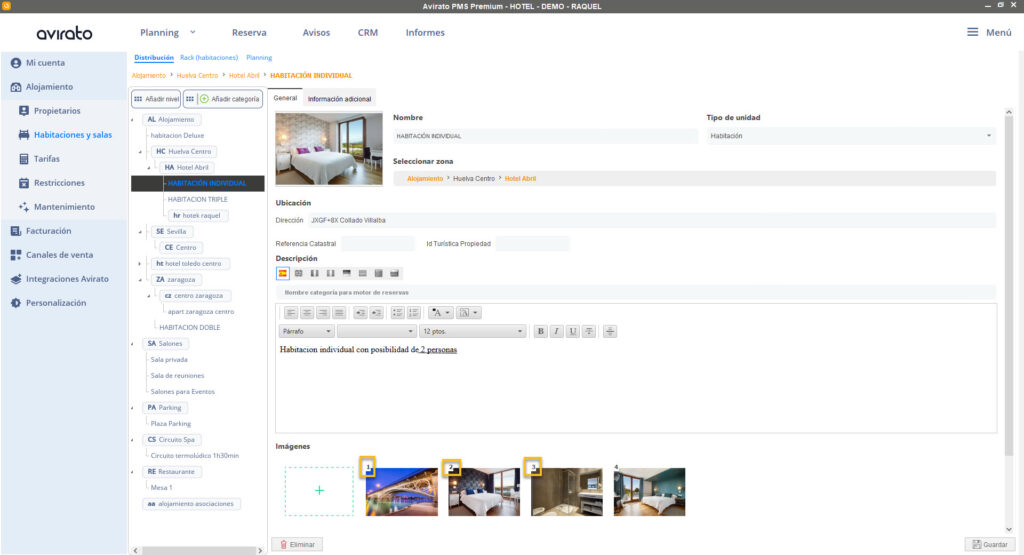
Pour supprimer une image, sélectionnez-la et cliquez sur le bouton «Supprimer».
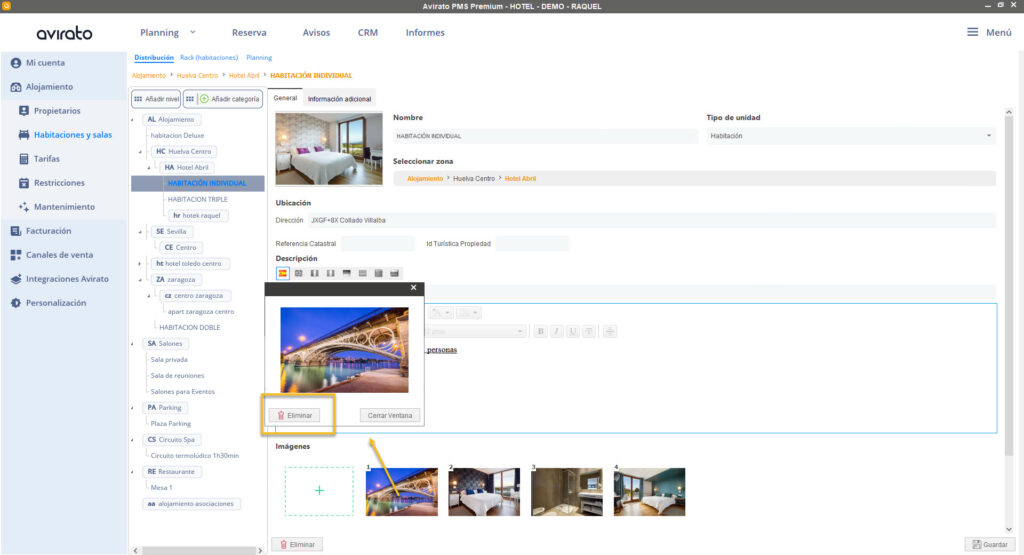
Veuillez noter que :
- Pour que vos images s’affichent mieux, nous vous donnons la taille exacte 780 x 400px.
- La taille maximale de téléchargement est de 1220Kb.
- Vous pouvez agrandir les images en cliquant dessus.
- Vous pouvez télécharger au maximum 1 image principale et 20 images secondaires.
Module d'information complémentaire:
A. Capacité
Chaque type de catégorie est délimité en fonction du nombre de personnes qui peuvent y passer la nuit. Il existe donc trois champs spécifiques.
- Capacité standard. Elle
indique le nombre de personnes jusqu’auquel le prix configuré dans le tarif de
cette catégorie sera facturé. Par conséquent, à partir de ce montant et jusqu’à
la capacité maximale, un coût supplémentaire par personne sera facturé, qui
doit être indiqué dans la section Tarifs. Aller à la configuration des tarifs - Capacité maximale. Délimite le nombre maximum d’occupants pour chaque type de catégorie.
- Capacité maximale pour adulte. Délimite
le nombre maximum d’occupants adultes pour chaque type de catégorie.
Exemple : «Dans une catégorie, nous pouvons établir qu’un maximum de 4 personnes peut entrer, dans laquelle la capacité standard est de 2 personnes, la capacité maximale pour les adultes est de 3 personnes et la quatrième personne doit être un enfant. Le reste des capacités peut varier».
B. Heure de Check In / Check Out
Dans cette section, vous pouvez définir les heures d’arrivée et de départ pour chaque catégorie. Une fois définies, elles seront prises en compte lors de la création ou de la réception d’une réservation pour la catégorie en question, et seront également utilisées dans les automatismes de courrier électronique grâce aux caractères génériques %HoraCheckIn% et %HoraCheckOut%.
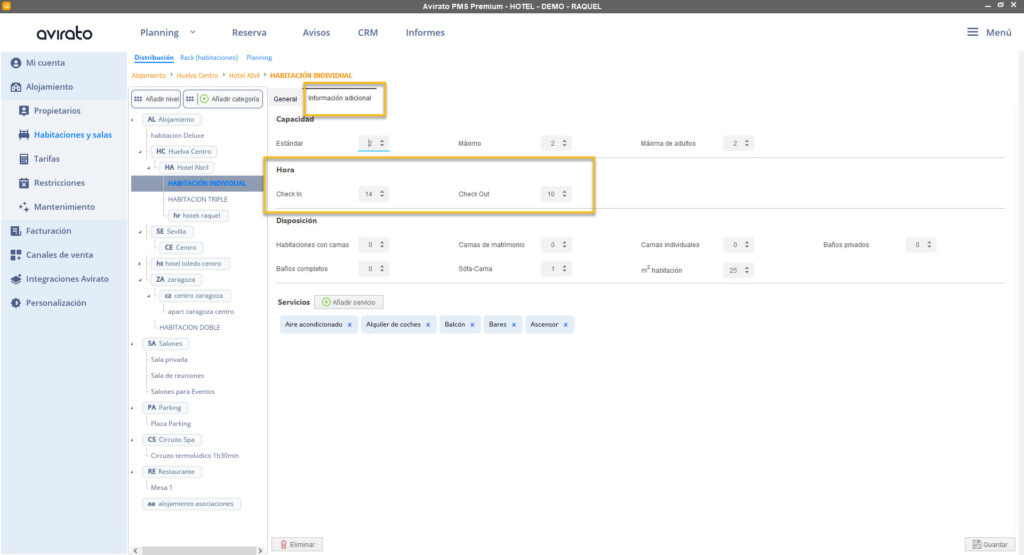
C. Disposition
Cette section n’est obligatoire que pour les appartements qui veulent se connecter à HomeAway.
Dans cette section, vous devez configurer les différentes pièces et salles de bain de votre appartement.
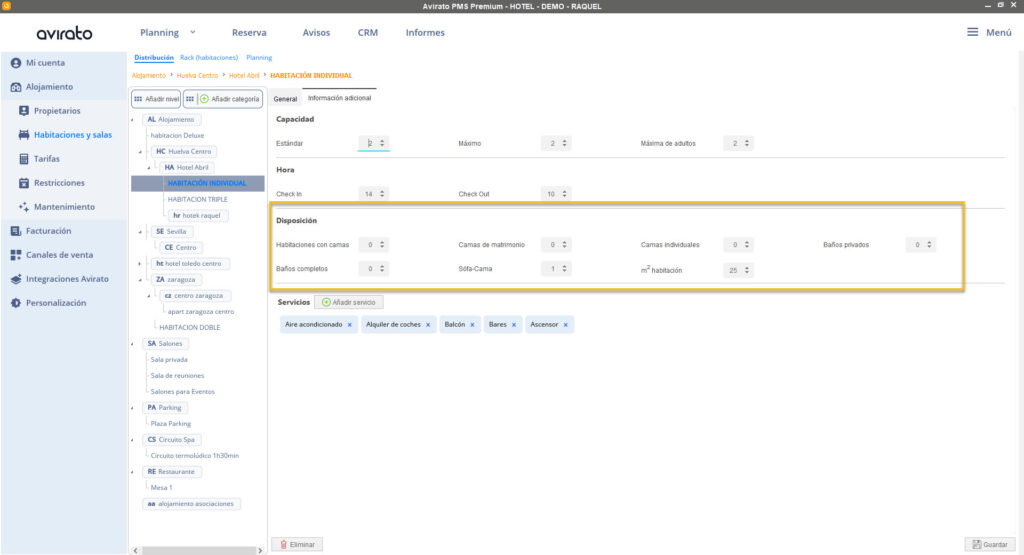
D. Services
Afin d’améliorer l’expérience de l’utilisateur dans le moteur de réservation, Avirato a créé une section spécifique où vous pouvez sélectionner les services de vos catégories en un seul clic. Les services sélectionnés seront affichés avec une iconographie et une brève description dans votre moteur de réservation. De cette façon, nous offrons à l’utilisateur la possibilité de connaître les services fournis en un coup d’œil.
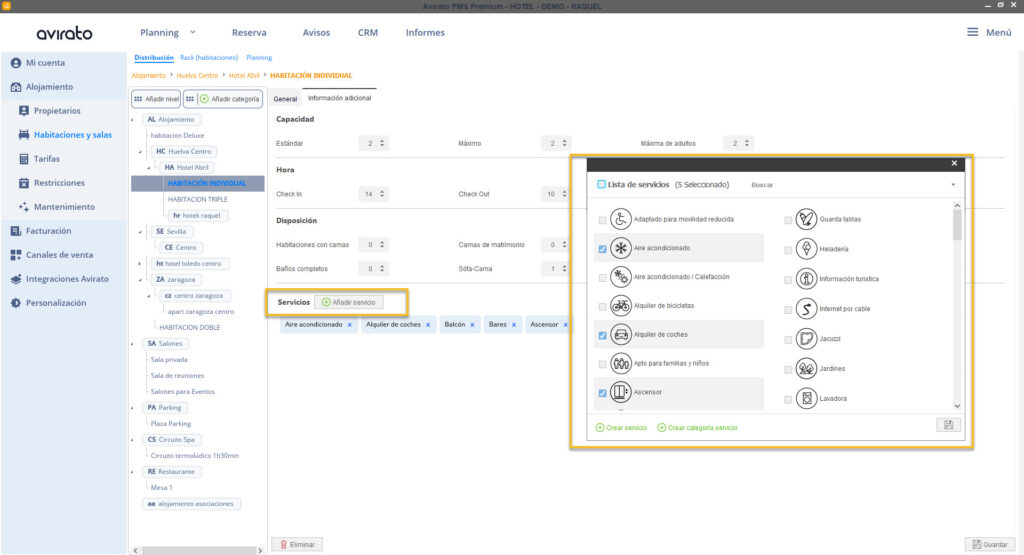
2. Supprimer une catégorie
Pour supprimer un type de chambre, cliquez sur le bouton de la catégorie en question. Un message s’affiche alors pour vous informer de l’action que vous souhaitez entreprendre.
Afin de nous assurer que vous souhaitez réellement la supprimer, nous vous demanderons à nouveau si vous souhaitez supprimer la catégorie. Nous insistons, car cette action impliquerait la suppression de toutes les chambres associées à cette catégorie et de toutes les réservations.
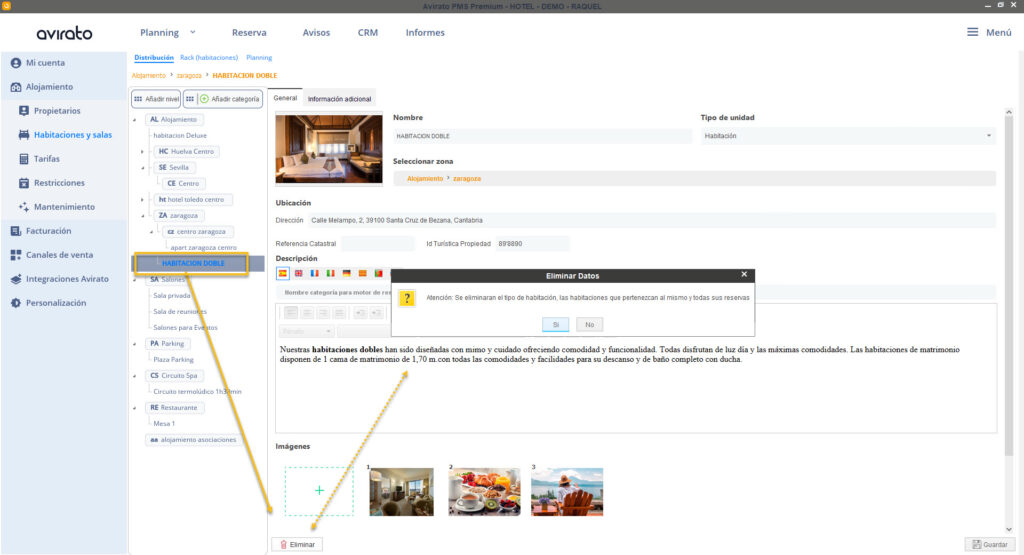
Important ! avant de supprimer une catégorie, il faut savoir qu’elle ne peut pas être récupérée.
*Vous n’avez pas trouvé ce que vous cherchiez ? Envoyez-nous un email avec votre demande en cliquant ici
Categorías alojamiento
Vaya a Menú -> Configuración -> Alojamiento -> Habitaciones y Salas -> Distribución
En este apartado vamos a enseñarle a crear y gestionar sus categorías para que posteriormente las asocie con sus unidades alojativas.
Puede parecer que esta configuración es un mero trámite para poder sincronizar con los diferentes canales, pero la realidad es muy diferente… Configurar adecuadamente esta sección es verdaderamente importante, no sólo para la configuración del PMS sino para la apariencia de su Motor de Reservas. Una buena configuración del Motor se verá reflejada en ventas directas desde su web, lo que finalmente se convertirá en un ahorro de comisiones con los canales.
Seleccione el tipo de espacio a configurar, tenga en cuenta que el espacio Alojamiento es el que se conectará con sus canales de venta. Los espacios que se añaden en Habitaciones y salas distintos a «Alojamiento» no se sincronizarán con sus canales de venta.
Antes de empezar debe saber:
- Las categorías se ordenarán por orden de creación.
- No se olvide de pulsar el botón de guardar cuando termine de configurar su estancia.
1. Añadir una categoría
Existen dos formas de crear una categoría:
- Pulsando el botón de añadir categoría: al pulsar sobre el botón «+ Añadir categoría» se abrirá una ventana emergente donde debemos introducir el nombre de la categoría y seleccionar el nivel en el que queremos ubicarla.
- Arrastrando: arrastre el botón «+ Añadir categoría» cogiendo desde el icono de los seis puntos situado a la izquierda y sitúelo en el nivel en que quieras incluirlo.
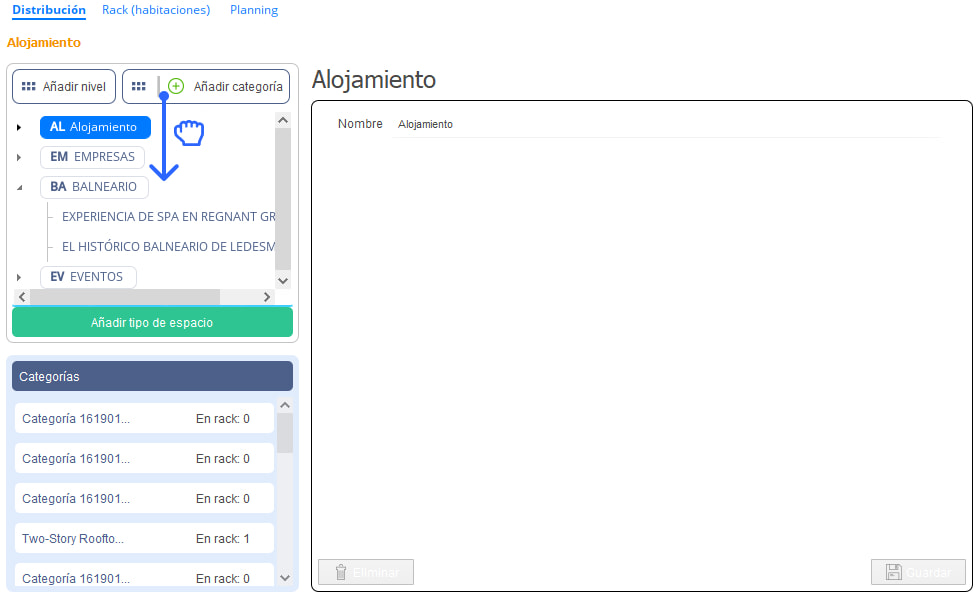
2. Modificar una categoría
Si entra por primera vez en esta pestaña verá que el propio programa ha generado una categoría por defecto llamada «Doble».
Para editar los datos de cada categoría, tan solo debe pulsar sobre ella en el listado de niveles y cateogrías situado en la parte superior izquierda de la pantalla.
3. información de la categoría
Vaya a Menú -> Configuración -> Alojamiento -> Habitaciones y Salas -> Distribución -> (Seleccione la categoría) -> General.
A. Nombre de la categoría
Pulse encima del título «Introduzca aquí la Categoría de Alojamiento» e introduzca el nombre de la categoría que desee crear.
Ejemplo: “Habitación doble”, “Habitación con terraza”, “Apartamento con vistas al mar”, etc.
B. Descripción de la categoría
Cómo ya hemos explicado anteriormente este campo es de los más importantes. El contenido que adjunte será el que defina las características y peculiaridades de cada categoría, por lo que le aconsejamos elaborar textos pensados y detallados que informen al usuario y haga que se decida a reservar a través de la web de tu establecimiento.
Podrá incluir la descripción en varios idiomas que también se visualizarán en el Motor de Reservas.
Además, para ofrecerle a sus clientes un estilo más personalizado puede hacer uso de texto html. Esto le permitirá generar saltos de línea, marcar texto en negrita o cambiar el color de la fuente, entre otros.
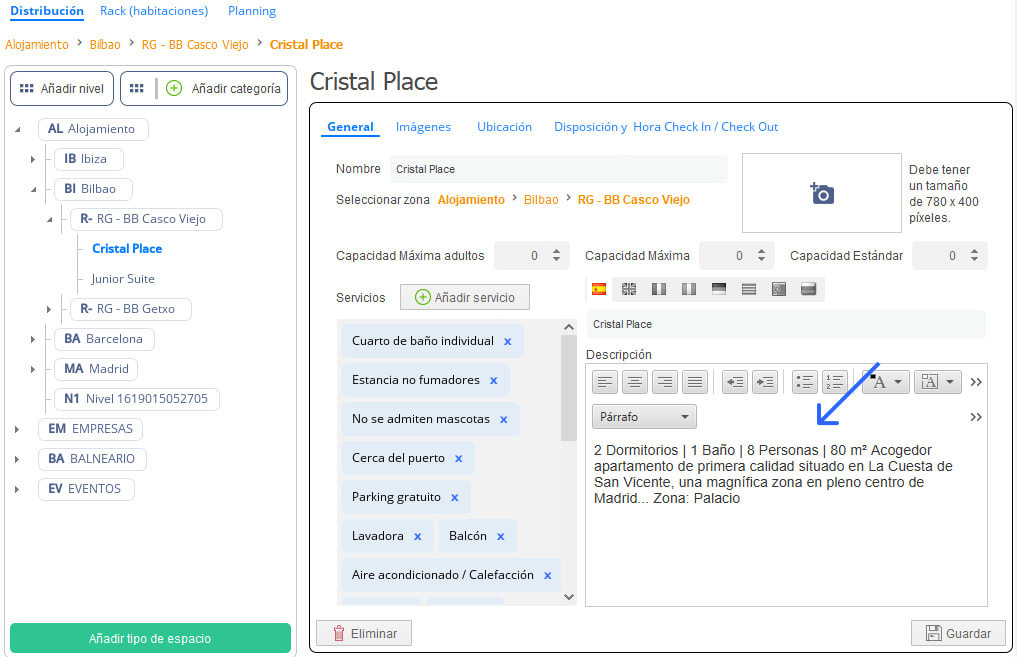
C. Capacidad
Cada tipo de categoría se delimita según el número de personas que pueden pernoctar en ésta. De ahí que haya tres campos específicos.
En este apartado definiremos las características básicas de la habitación.
- Capacidad estándar. Indica el número de personas hasta el cual se cobrará el precio configurado en la tarifa de esa categoría, y por lo tanto, a partir de esta cantidad y hasta la capacidad máxima, se cobrará un coste adicional por persona que deberá indicar en el apartado de Tarifas.
- Capacidad Máxima. Delimita el número máximo de ocupantes para cada tipo de categoría.
- Capacidad Máxima adulto. Delimita el número máximo de adultos ocupantes para cada tipo de categoría.
Ejemplo: «En una habitación podemos establecer que entran un máximo de 4 personas. Las cuales la capacidad estándar es de 2 personas, la capacidad máxima de adultos son 3 personas. Y la cuarta persona si o si debe ser niño. El resto de capacidades puede variar».
D. Descripción en distintos idiomas
Con el fin de mejorar la experiencia de usuario en el Motor de Reservas, Avirato da la posibilidad de incluir la información de la habitación en diferentes idiomas.
Para ello debe pulsar sobre los iconos con las distintas banderas.
¡Importante! El sistema no realiza las traducciones de manera automática para evitar textos erróneos.
E. Servicios
Con el fin de mejorar la experiencia de usuario en el Motor de Reservas, Avirato ha creado un apartado específico en el que solo con un clic puede seleccionar los servicios de tus categorías. Los servicios seleccionados se mostrarán con iconografía y una breve descripción en su Motor de Reservas. De este modo brindamos al usuario la posibilidad de conocer los servicios prestados con tan solo un vistazo.
F. Imágenes
Vaya a Menú -> Configuración -> Alojamiento -> Habitaciones y Salas -> Distribución -> (Seleccione la categoría) -> Imágenes.
Adjunta una imagen destacada para cada una de tus categorías pinchando sobre el icono de la cámara. Inmediatamente se abrirá una ventana emergente donde podrá buscar, previsualizar y seleccionar la imagen que desee cargar.
Para adjuntar el resto de sus imágenes, deberá dirigirse a la pestaña «Imágenes». Esta pestaña aparecerá en cada categoría.
Puede insertar varias imágenes a la vez manteniendo pulsada la tecla CTRL de su teclado.
Cada imagen subida se verá representada por un número en la parte superior izquierda de la fotografía. Este será el orden en la cual se visualizarán en el motor de reservas, puede arrastrar las fotografías para modificar el orden entre ellas.
Para eliminar una imagen, seleccione la imagen y presione sobre el botón «Eliminar».
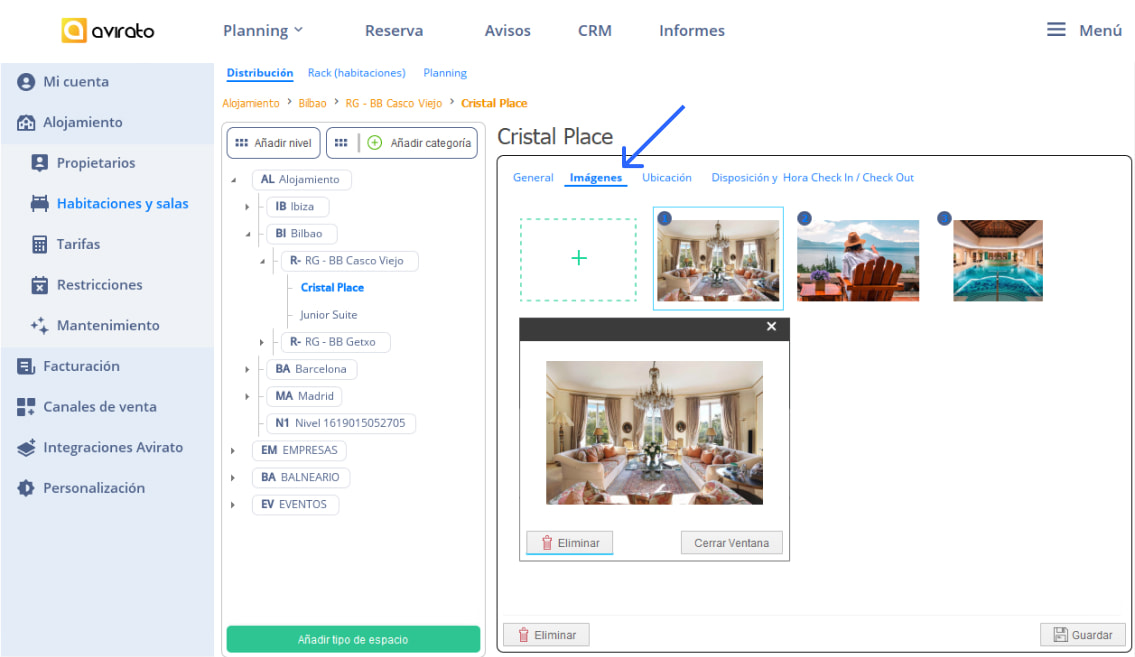
A tener en cuenta:
- Para que sus imágenes tengan una mejor visualización le damos la medida exacta 780 x 400px.
- El tamaño máximo de subida es de 1220Kb.
- Puede visualizar las imágenes a mayor tamaño pinchando sobre ellas.
- Se pueden subir hasta un máximo de 1 fotografía principal y 20 fotografías secundarias.
G. Ubicación
Vaya a Menú -> Configuración -> Alojamiento -> Habitaciones y Salas -> Distribución -> (Seleccione la categoría) -> Ubicación.
Con el fin de ofrecer la mejor experiencia de usuario, Avirato ofrece la opción de crear ziveles o zonas para las cadenas hoteleras y para centrales de reservas, poder filtrar los hoteles por zonas y ver la disponibilidad en tiempo real. En el menú lateral de la izquierda encontrará la distribución de sus niveles o zonas.
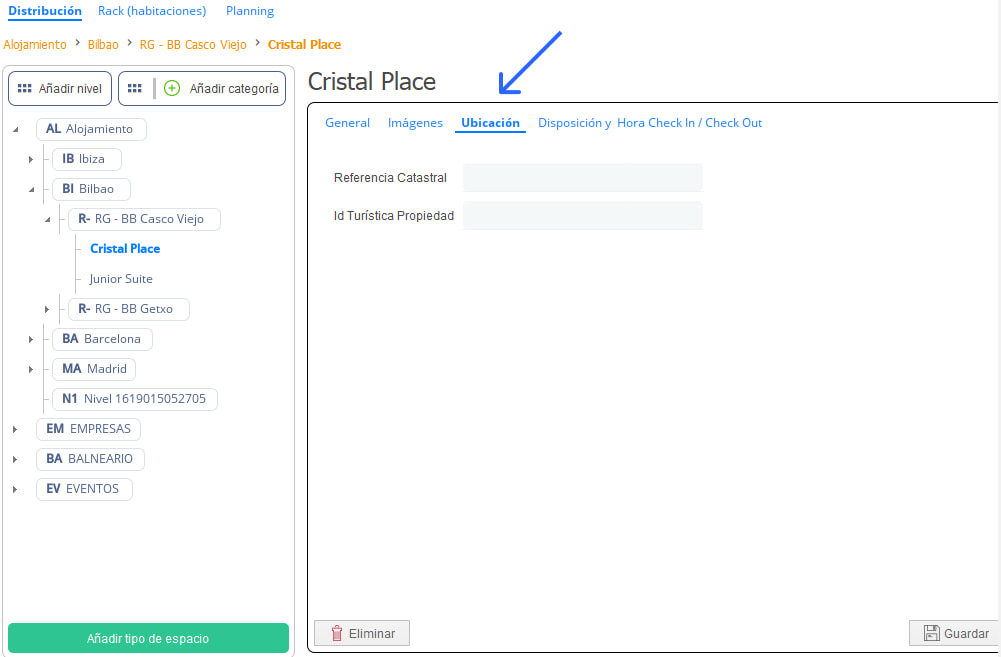
Referencia Catastral: Introducir la referencia catastral, este campo es obligatorio para la conexión con Rentalia.
ID Turística Propiedad: O más conocida como licencia turística, es necesario configurar en este campo para poder añadir su licencia y la conexión con HomeAway.
H. Disposición y hora Check-in / Check-out
A tener en cuenta:
Este apartado solo es obligatorio para apartamentos que se quieran conectar con HomeAway.
Además podrá configurar la hora de entrada y hora de salida por cada categoría.
Esta configuración luego podrá ser visible cuando cree una reserva de esa categoría donde la hora de entrada y de salida saldrá por defecto las seleccionadas en este campo, y mediante los mails automatizados con los comodines %HoraCheckIn% para mostrar la hora a partir de la cual puede realizar la Entrada y el comodín %HoraCheckOut% para configurarlo como hora máxima de salida por cada categoría.
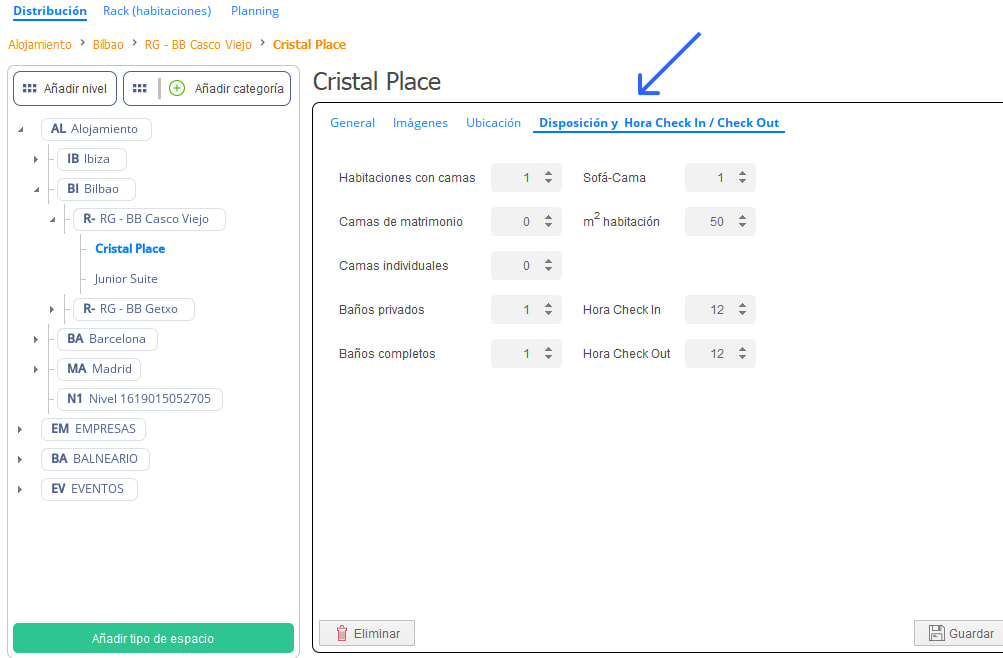
4. Eliminar una categoría
Para eliminar un tipo de habitación presiona sobre el botón de la categoría en cuestión. Cuando lleve a cabo esta acción aparecerá un mensaje informándole de la acción que desea llevar a cabo.
Para asegurarnos que realmente quiere eliminarla, volveremos a preguntarle si desea suprimir la categoría. Insistimos porque esta acción supondría eliminar todas las habitaciones que estén asociadas a dicha categoría, reservas y facturas.
¡Importante! antes de borrar debe saber que una categoría eliminada no puede recuperarse
*Vous n’avez pas trouvé ce que vous cherchiez ? Envoyez-nous un email avec votre demande en cliquant ici





